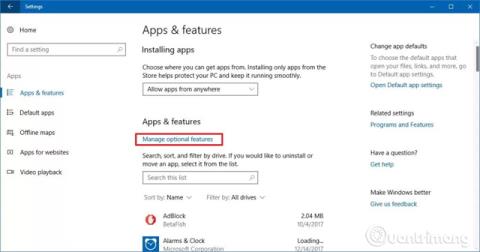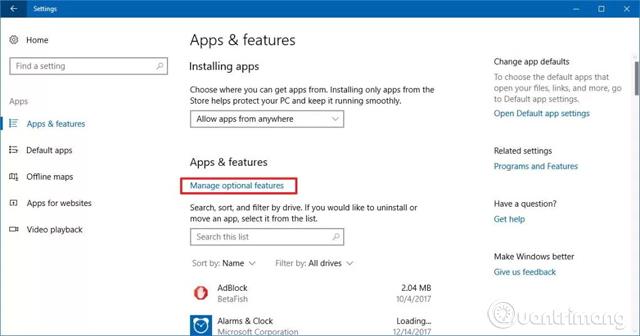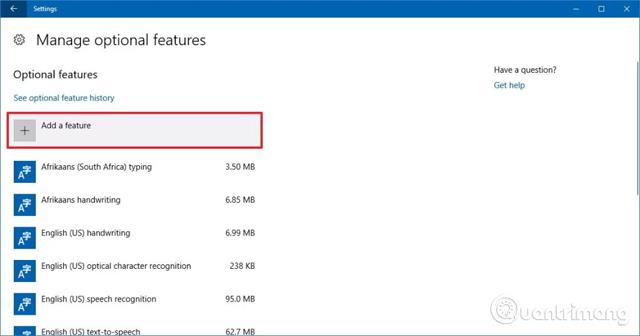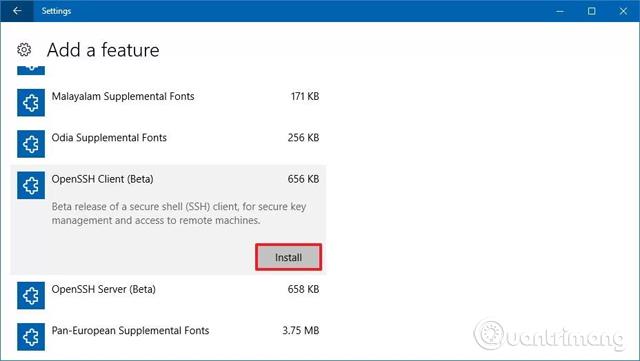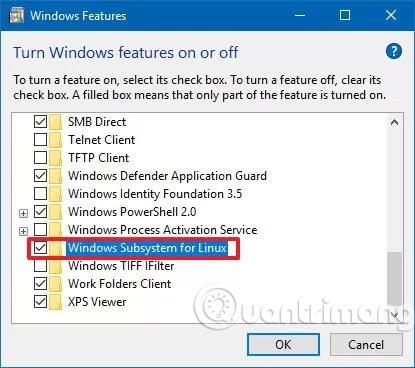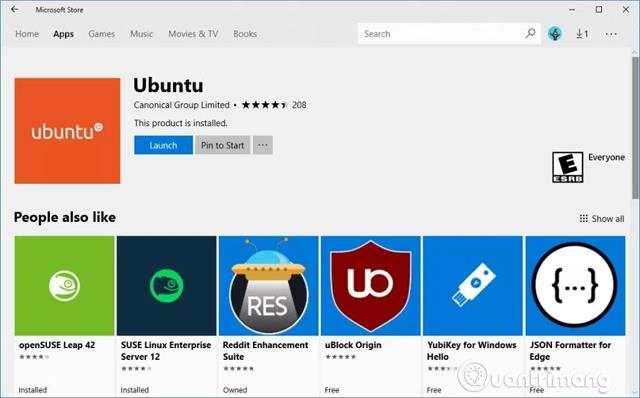Zdaj lahko uporabite OpenSSH v sistemu Windows 10 za povezavo z oddaljenimi strežniki prek SSH brez namestitve orodij tretjih oseb. Ta članek vam bo pokazal, kako namestiti odjemalca OpenSSH v Windows 10.
Če ste omrežni skrbnik, razvijalec ali gostite spletno mesto v oblaku, ste morda uporabljali orodja, kot je Putty v sistemu Windows 10, za povezavo s strežniki prek varne lupine (SSH). To orodje deluje dobro, vendar se vam zdaj ni več treba zanašati na orodja tretjih oseb, ker posodobitev Fall Creators zdaj vključuje različico OpenSSH.
Kaj je Secure Shell? SSH je omrežni protokol, podoben Telnetu in FTP, ki uporabnikom omogoča prenos podatkov iz enega računalnika v drugega, vendar za razliko od drugih protokolov varno prenaša informacije s šifriranjem. OpenSSH je priljubljena aplikacija v skupnosti Linux, saj omogoča povezovanje in upravljanje oddaljenega strežnika s protokolom SSH, kot da bi sedeli pred njim.
V tej vadnici se bomo naučili korakov za namestitev OpenSSH v računalnik, v katerem je nameščena posodobitev sistema Windows 10 Fall Creators, z uporabo aplikacije Nastavitve »Izbirne funkcije« in namestitve distribucije Ubuntu.
Kako namestiti OpenSSH z nastavitvami
Namestitev paketa OpenSSH neposredno v Windows 10 omogoča uporabo ukaznega poziva za povezavo z oddaljenim strežnikom s pomočjo SSH, kot da bi bila domača komponenta sistema Windows.
1. korak: odprite nastavitve.
2. korak: Kliknite Aplikacije.
3. korak: kliknite Aplikacije in funkcije .
4. korak : V » Aplikacije in funkcije « kliknite povezavo Upravljanje izbirnih funkcij .
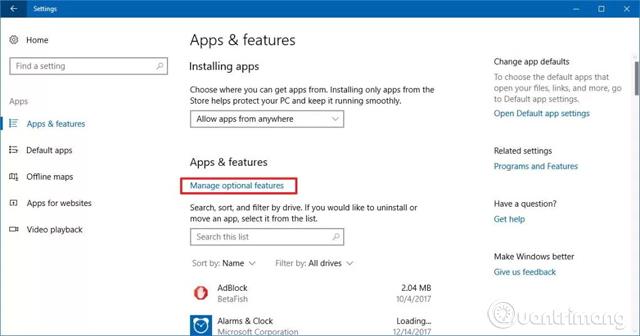
5. korak: Kliknite gumb Dodaj funkcijo .
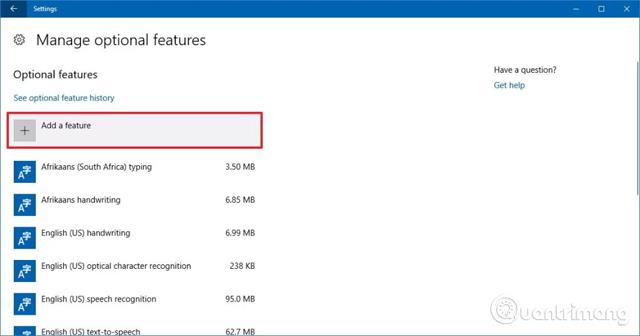
6. korak: Izberite možnost OpenSSH Client .
7. korak: Kliknite gumb Namesti .
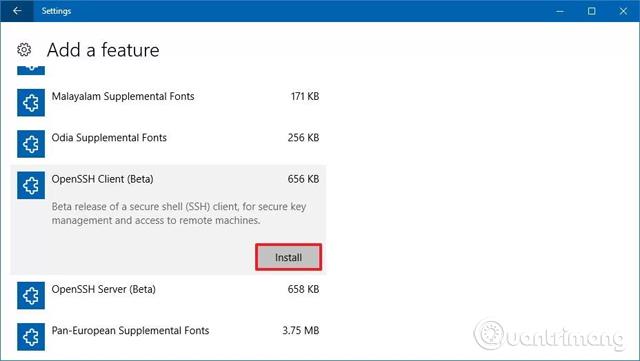
Po dokončanju zgornjih korakov bo aplikacija OpenSSH, ki temelji na Linuxu, nameščena v sistemu Windows 10. Odjemalca lahko zaženete tako, da zaženete sejo ukaznega poziva in zaženete ukaz ssh za uporabo OpenSSH.
Kako namestiti OpenSSH z uporabo Ubuntuja
Druga možnost je, da namestite distribucijo Ubuntu za Windows 10, ki že ima OpenSSH. (Uporabniki bodo isti ukaz uporabili z ukaznim pozivom v sistemu Windows 10 ali s konzolo Ubuntu)
Namestite podsistem Windows za Linux
1. korak: Odprite Start.
2. korak: med rezultati poiščite funkcije sistema Windows in kliknite Vklop ali izklop funkcij sistema Windows .
3. korak: izberite možnost Sistem Windows za Linux .
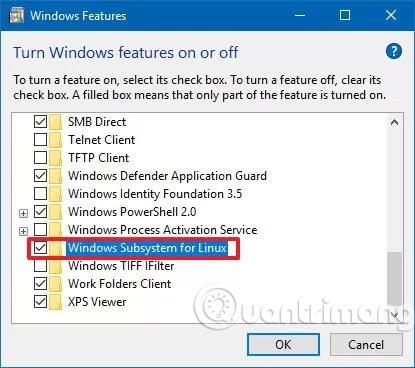
4. korak: Kliknite V redu .
5. korak: kliknite gumb Znova zaženi zdaj .
Po ponovnem zagonu računalnika lahko nadaljujete z namestitvijo Ubuntuja v Windows 10.
Namestite Ubuntu v sistem Windows 10
1. korak: odprite Microsoft Store .
2. korak: Poiščite Ubuntu .
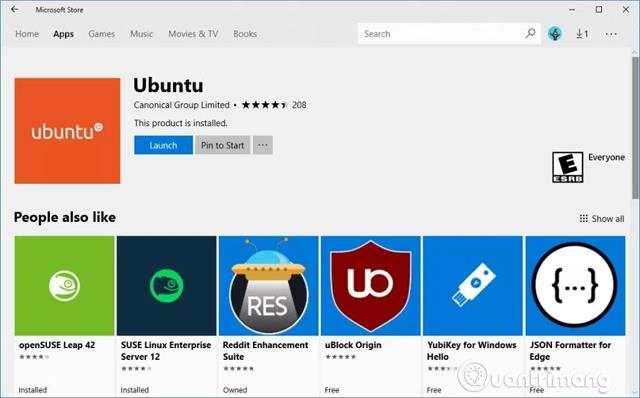
3. korak: Kliknite gumb Namesti .
Po dokončanju zgornjih korakov uporabnikom ni treba storiti ničesar drugega, ker je OpenSSH že nameščen v Ubuntuju. Orodje lahko zaženete tako, da zaženete Ubuntu iz menija Start in nato preprosto zaženete ukaz ssh za uporabo OpenSSH.
Želim vam uspeh!
Poglej več: